Centro de ejemplos de MRTK2
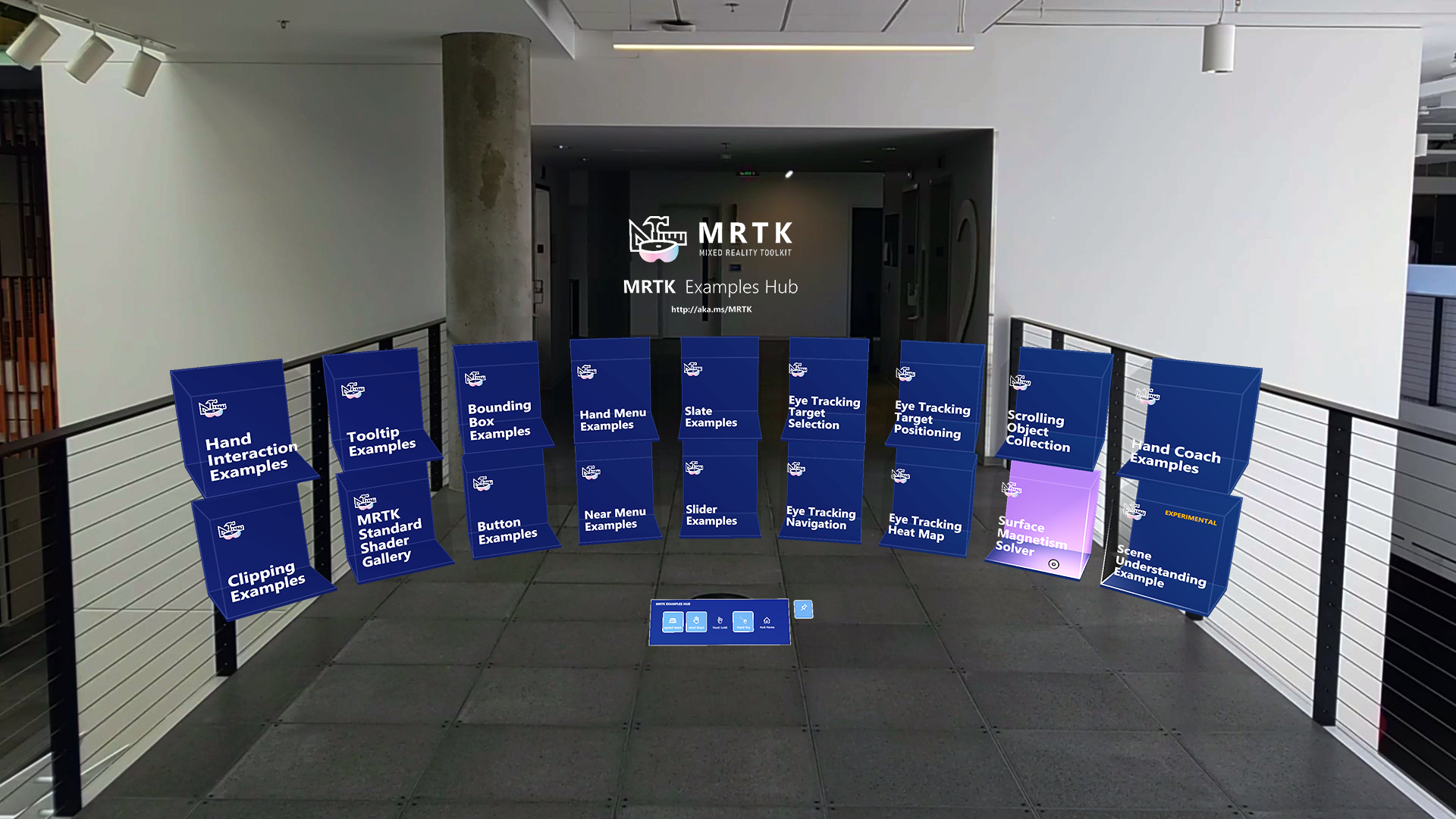
MRTK2 Examples Hub es una escena de Unity que facilita la experiencia de varias escenas. Usa el sistema de escenas de MRTK para cargar & descargar las escenas.
MRTKExamplesHub.unity es la escena de contenedor que tiene componentes compartidos, incluidos MixedRealityToolkit y MixedRealityPlayspace. La escena MRTKExamplesHubMainMenu.unity tiene los botones de cubo.
Descargar aplicación de Microsoft Store en HoloLens 2
Si tiene HoloLens 2 dispositivo, puede descargar e instalar directamente la aplicación en el dispositivo.
Requisito previo
MrTK Examples Hub usa Scene Transition Service y scripts relacionados. Si usa MRTK a través de paquetes de Unity, importe Microsoft.MixedReality.Toolkit.Unity.Extensions.x.x.x.unitypackage , que forma parte de los paquetes de versión. Si usa MRTK a través del clon del repositorio, ya debe tener la carpeta MRTK/Extensions en el proyecto.
Escena de MRTKExamplesHub y el sistema de escenas
Abra MRTKExamplesHub.unity que se encuentra en MRTK/Examples/Experimental/Demos/ExamplesHub/Scenes/ Es una escena vacía con MixedRealityToolkit, MixedRealityPlayspace y LoadHubOnStartup. Esta escena está configurada para usar el sistema de escenas de MRTK. Haga clic MixedRealitySceneSystem en MixedRealityToolkit. Mostrará la información del sistema de escena en el panel Inspector.

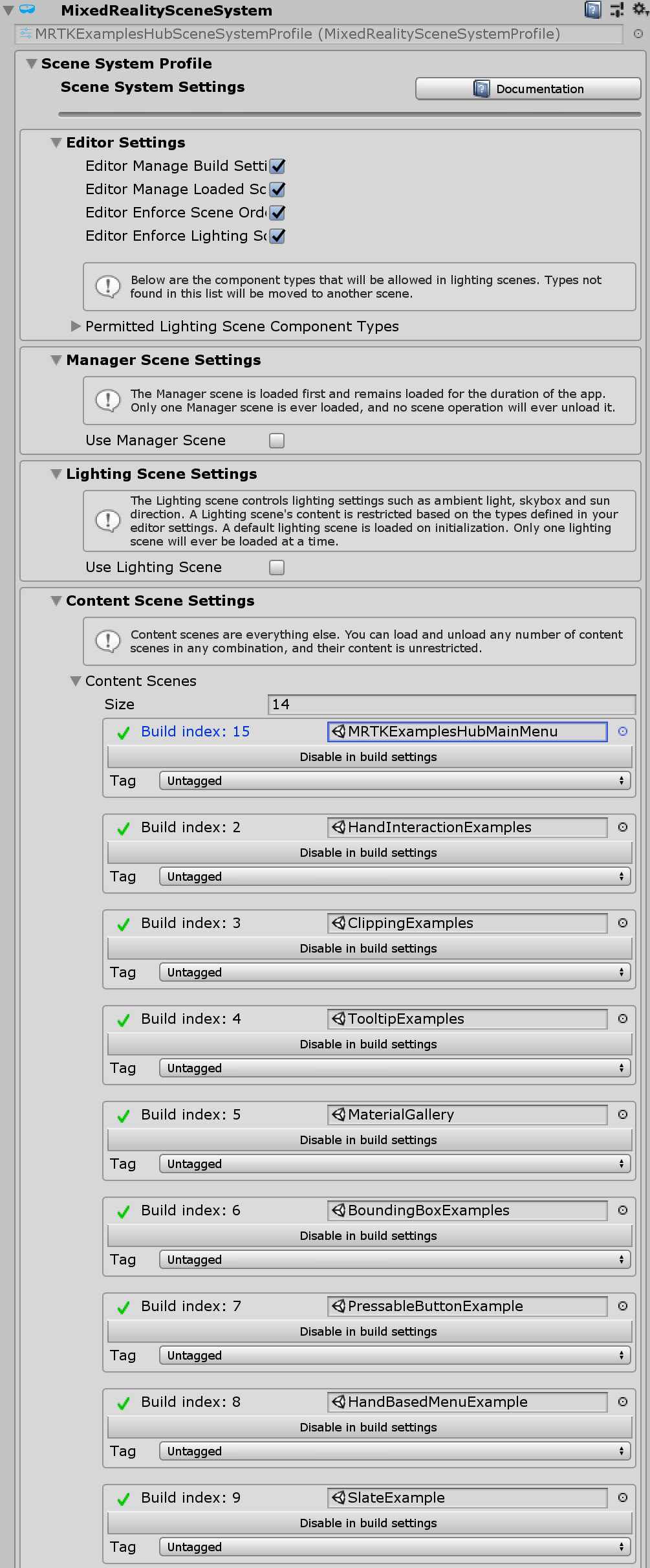
En la parte inferior del Inspector, muestra la lista de escenas definidas en el perfil del sistema de escenas. Puede hacer clic en los nombres de escena para cargarlos o descargarlos.
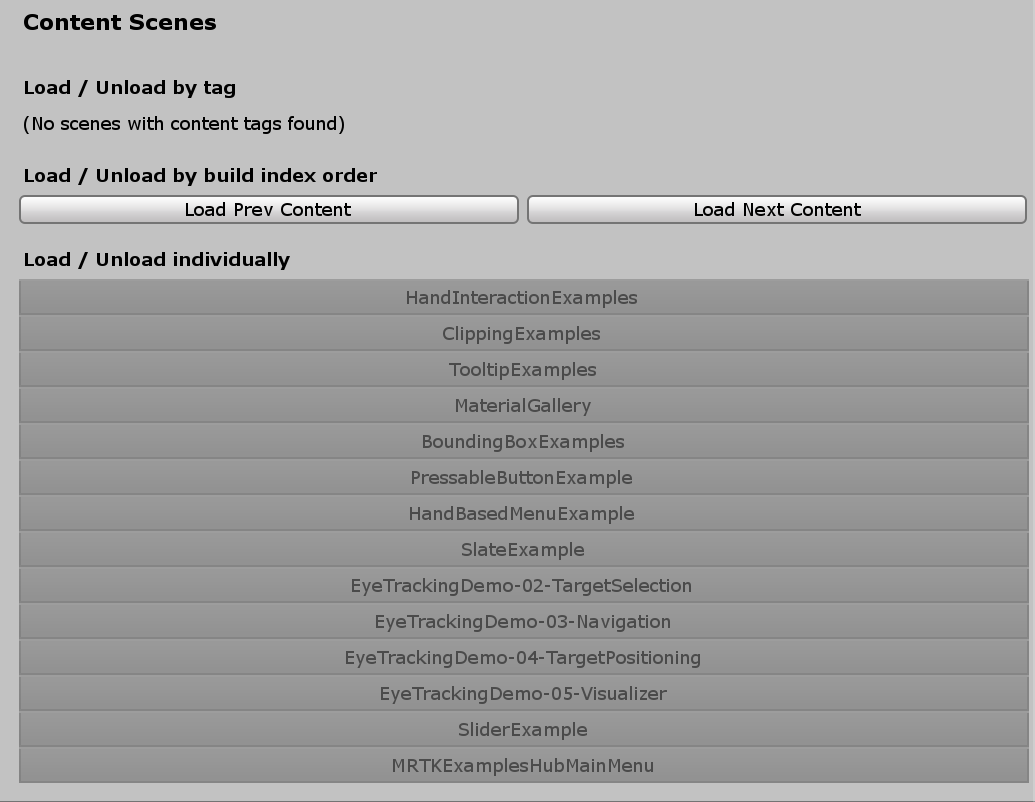
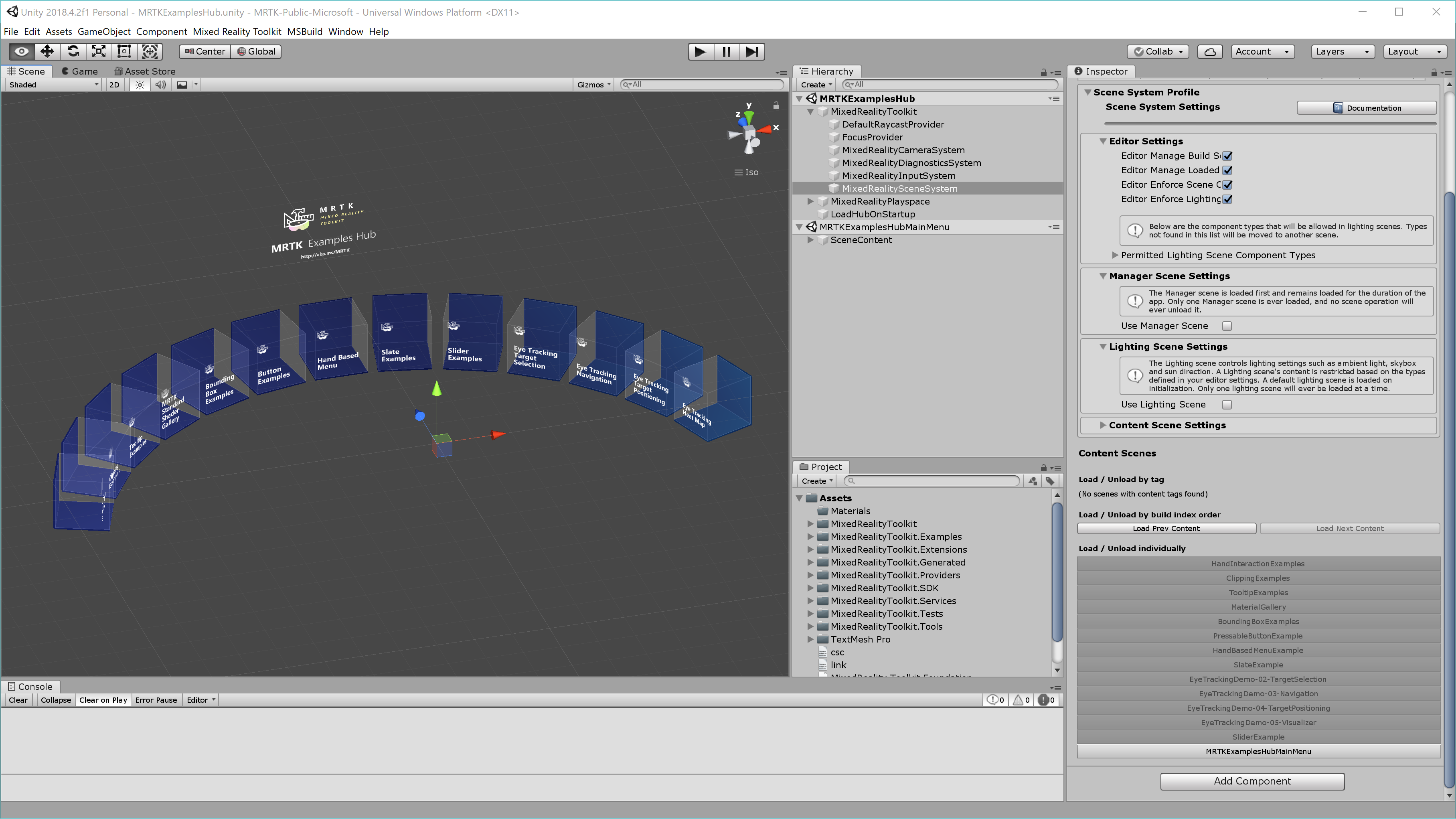 Ejemplo de carga de la escena de MRTKExamplesHub haciendo clic en el nombre de la escena de la lista.
Ejemplo de carga de la escena de MRTKExamplesHub haciendo clic en el nombre de la escena de la lista.
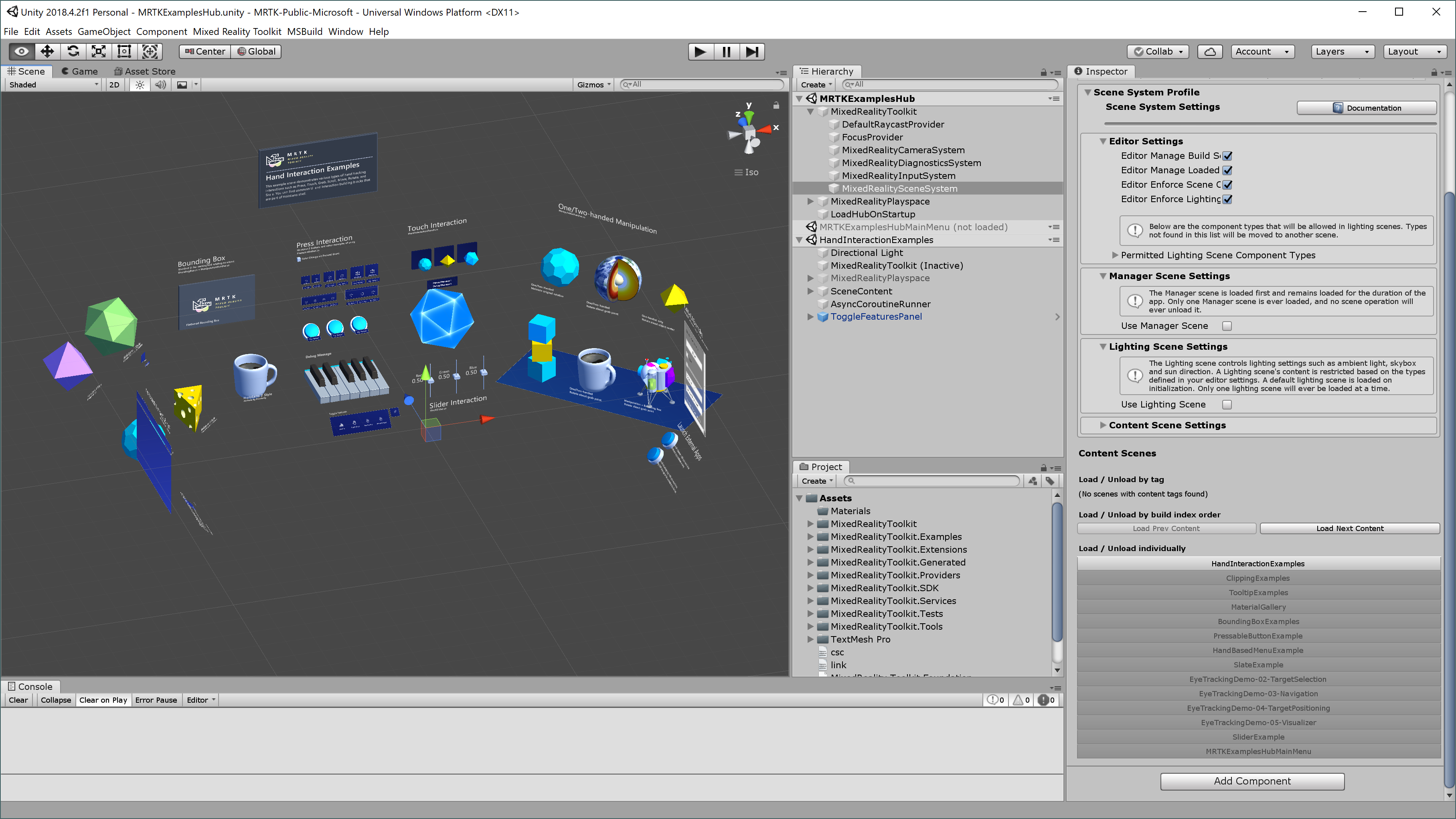 Ejemplo de carga de la escena HandInteractionExamples .
Ejemplo de carga de la escena HandInteractionExamples .
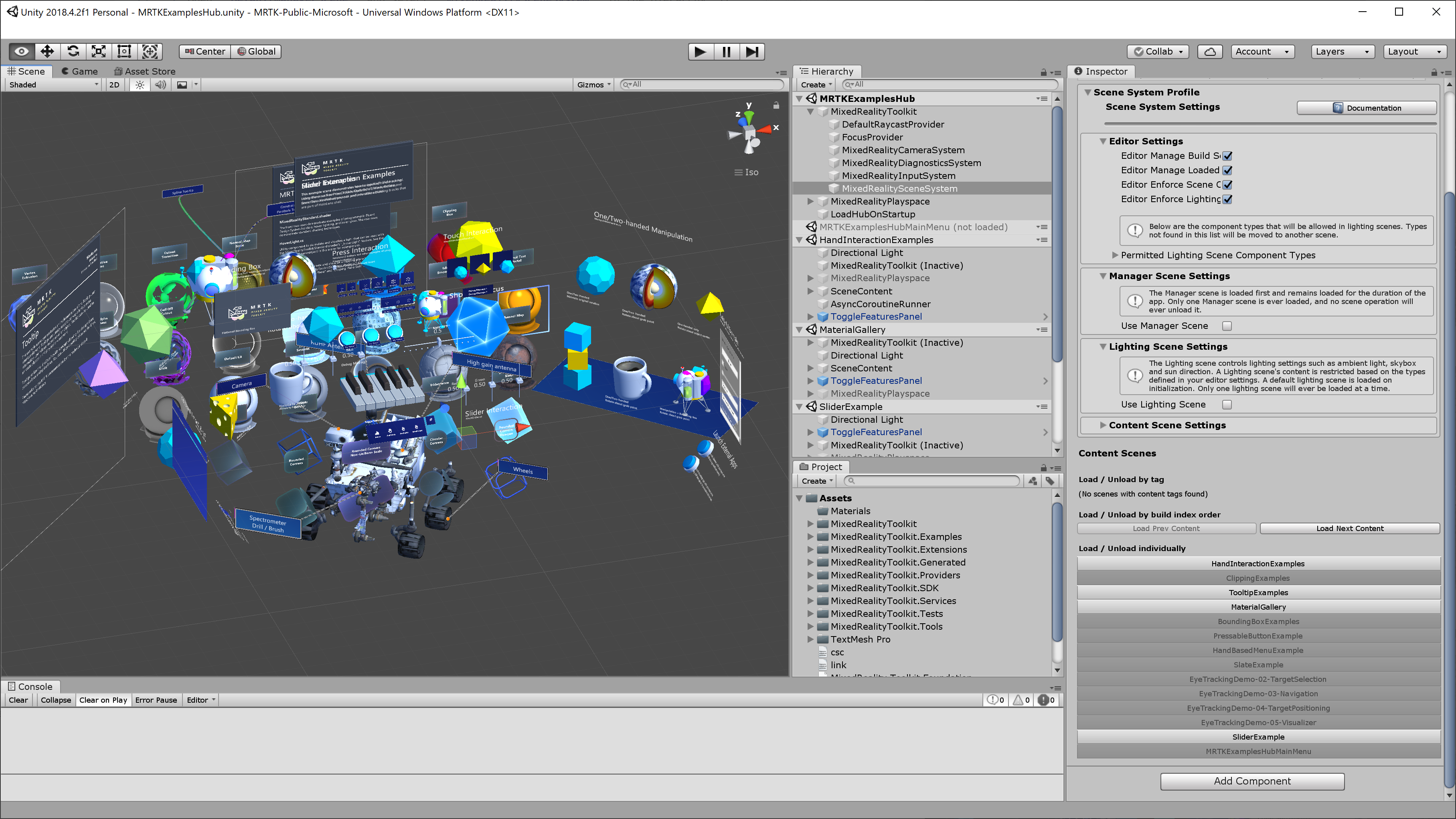 Ejemplo de carga de varias escenas.
Ejemplo de carga de varias escenas.
Ejecución de la escena
La escena funciona en el modo de juego de Unity y en el dispositivo. Ejecute la escena MRTKExamplesHub en el editor de Unity y use la simulación de entrada de MRTK para interactuar con el contenido de la escena. Para compilar e implementar, basta con compilar la escena de MRTKExamplesHub con otras escenas que se incluyen en la lista del sistema de escenas. El inspector también facilita la adición de escenas a la configuración de compilación. En Configuración de compilación, asegúrese de que la escena MRTKExamplesHub está en la parte superior de la lista en el índice 0.
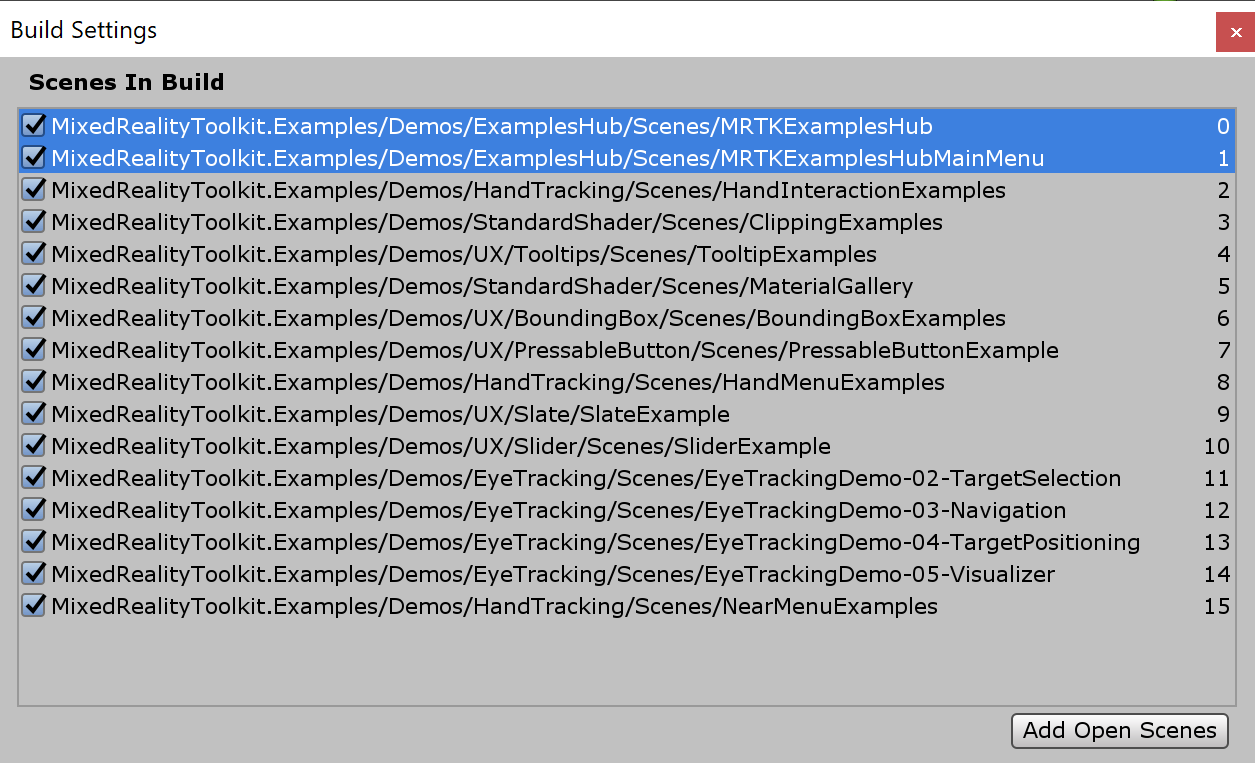
Cómo MRTKExamplesHub carga una escena
En la escena MRTKExamplesHub , puede encontrar el ExamplesHubButton objeto prefabricado.
Hay un objeto FrontPlate en el objeto prefabricado que contiene Interactable.
Con el evento y OnTouch() el OnClick() objeto Interactable, desencadena la función LoadContentScene del script LoadContent().
En el inspector del script LoadContentScene , puede definir el nombre de la escena que se va a cargar.
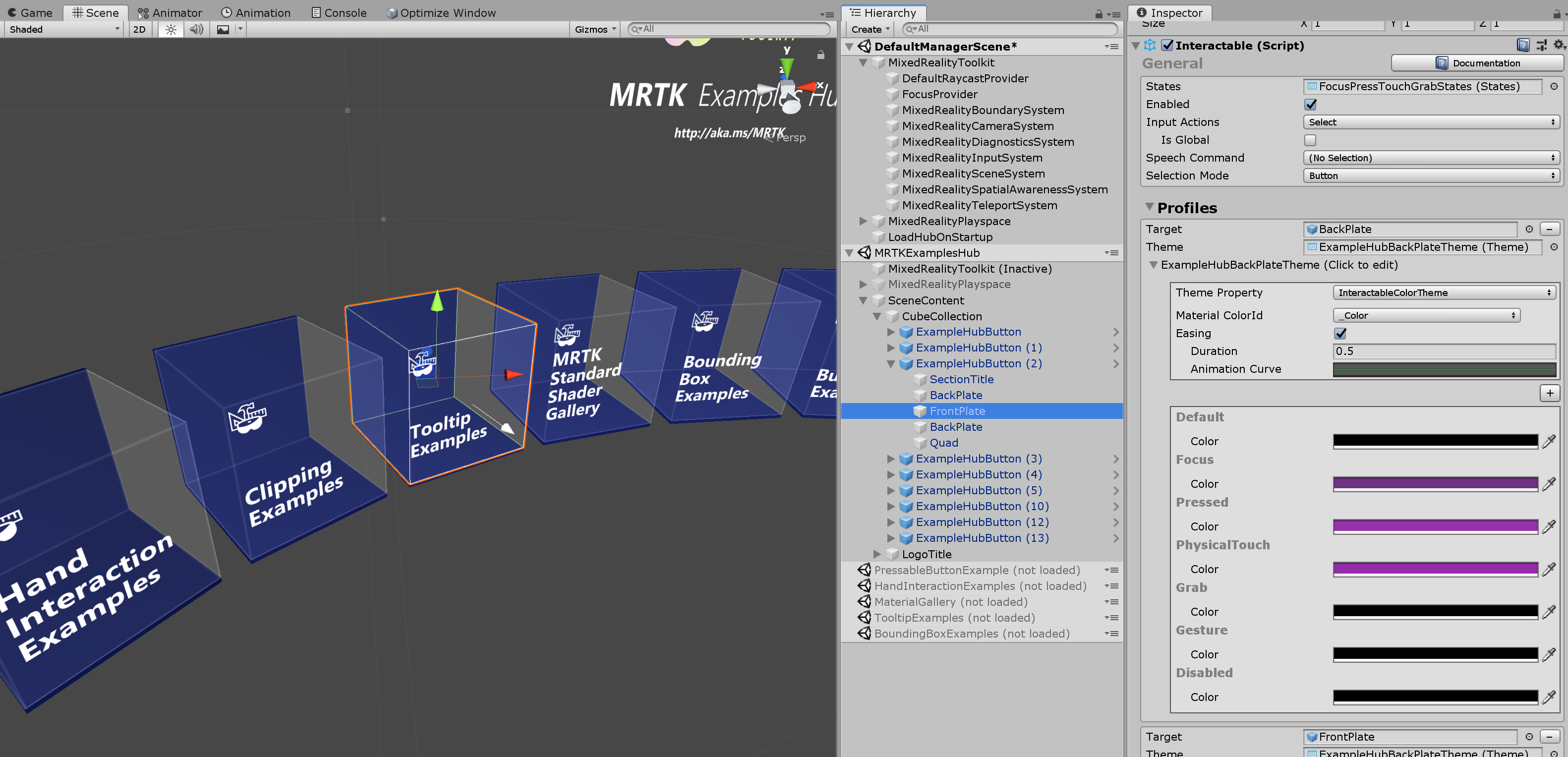
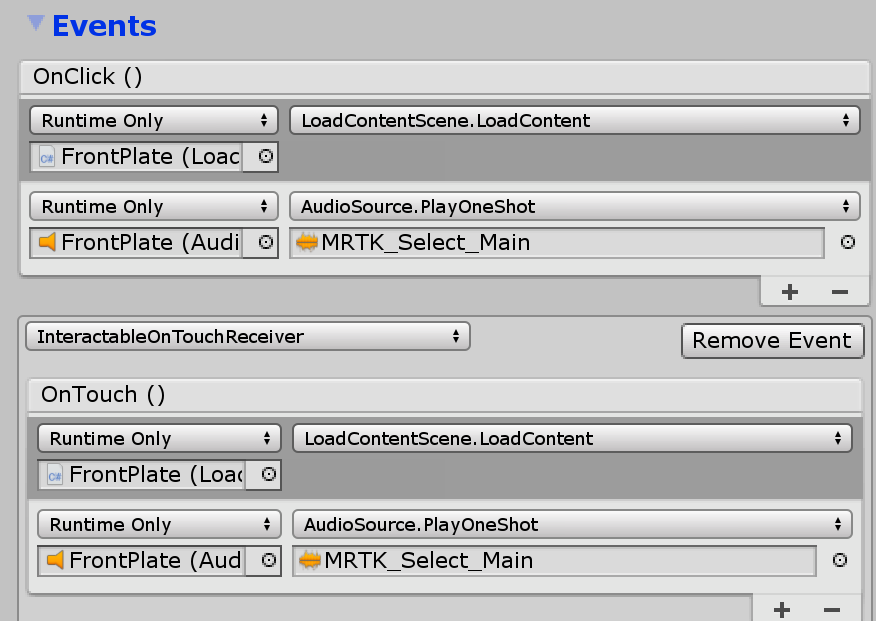
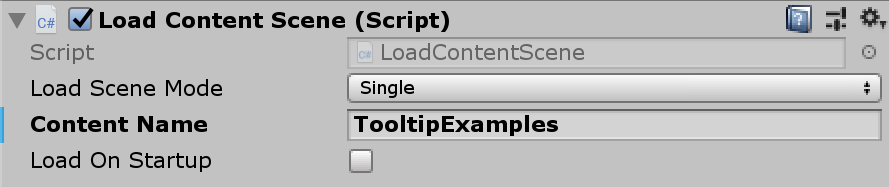
El script usa la función LoadContent() de Scene System para cargar la escena. Consulte la página Sistema de escenas para obtener más detalles.
MixedRealityToolkit.SceneSystem.LoadContent(contentName, loadSceneMode);
Volver a la escena del menú principal
Para volver a la escena de menú principal (escena MRTKExamplesHubMainMenu), puede usar el mismo método Scene System LoadContent() . El objeto ToggleFeaturesPanelExamplesHub.prefab proporciona el botón "Inicio" que contiene el script LoadContentScene . Use este objeto prefabricado o proporcione un botón de inicio personalizado en cada escena para permitir al usuario volver a la escena principal. Puede colocar el objeto ToggleFeaturesPanelExamplesHub.prefab en la escena MRTKExamplesHub para que siempre sea visible, ya que MRTKExamplesHub es una escena de contenedor compartida. Asegúrese de ocultar o desactivar ToggleFeaturesPanel.prefab en cada escena de ejemplo.
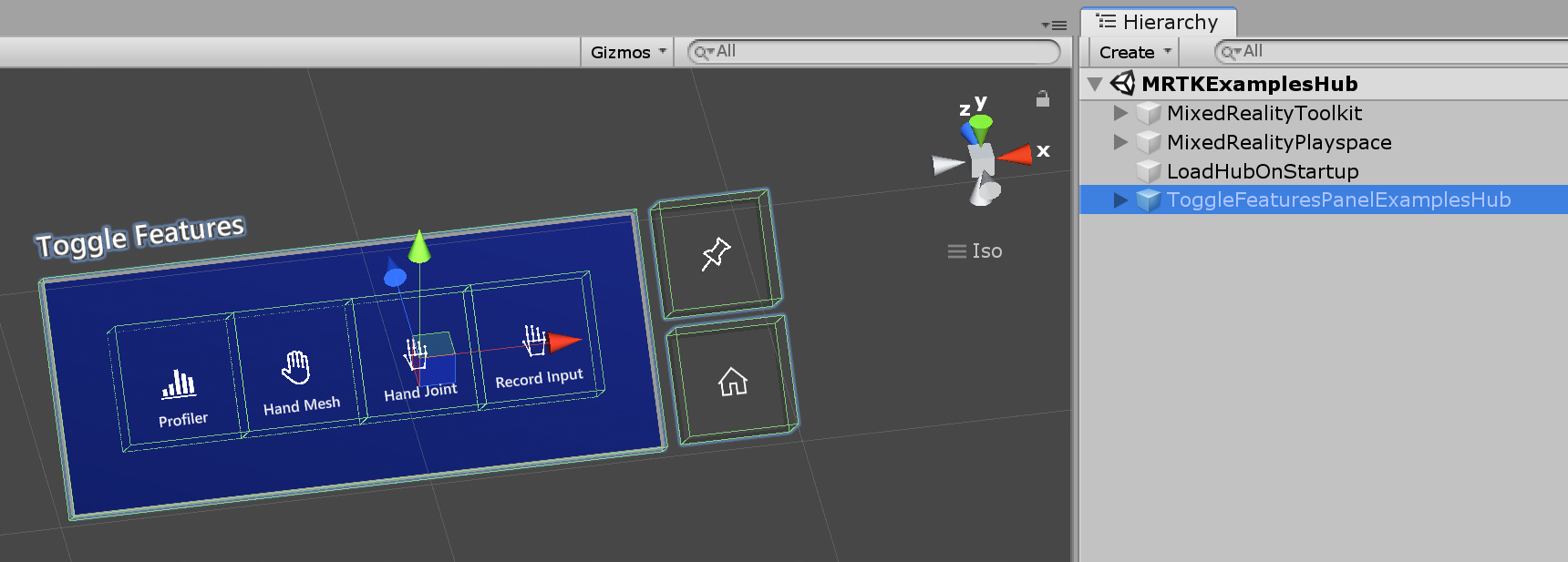 inicio del panel de características
inicio del panel de características 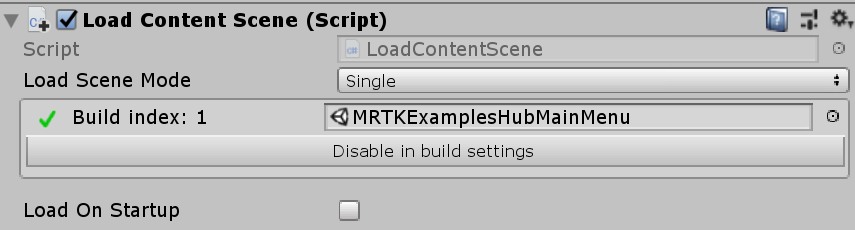 del panel central
del panel central
Adición de botones adicionales
En el objeto CubeCollection, los objetos prefabricados ExampleHubButton duplicados (o agregar) y haga clic en Actualizar colección en .GridObjectCollection
Esto actualizará el diseño del cilindro en función del nuevo número total de botones.
Consulte la página Colección de objetos para obtener más detalles.
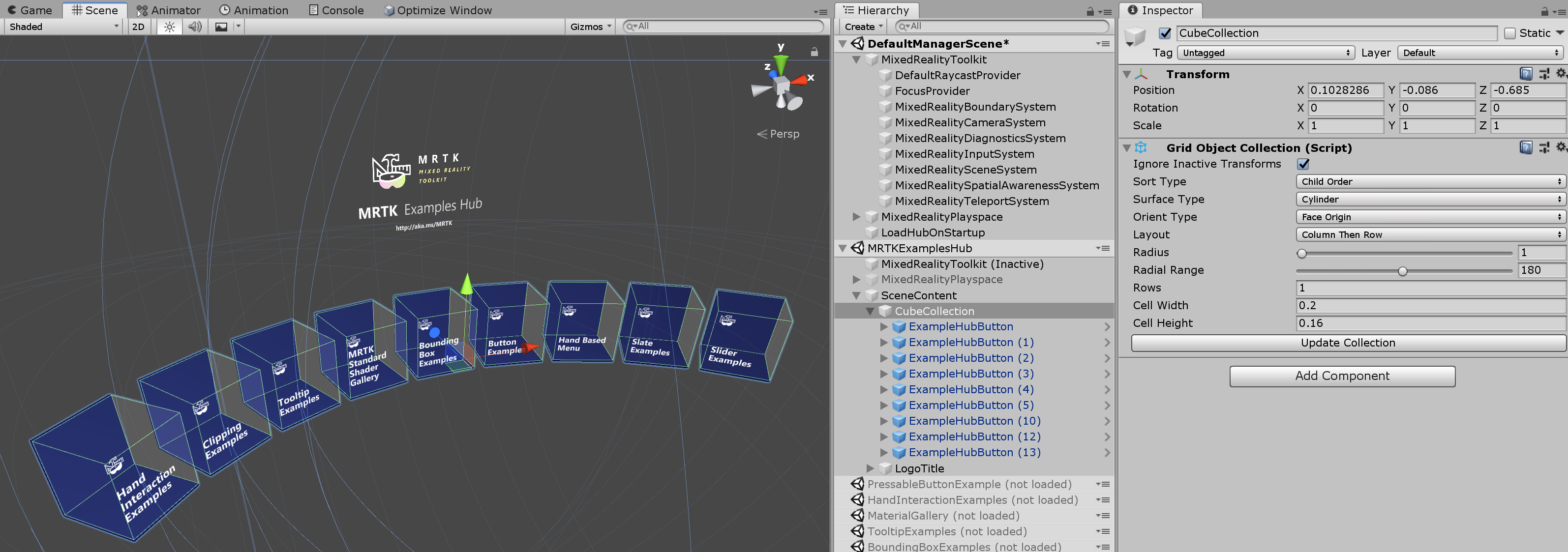
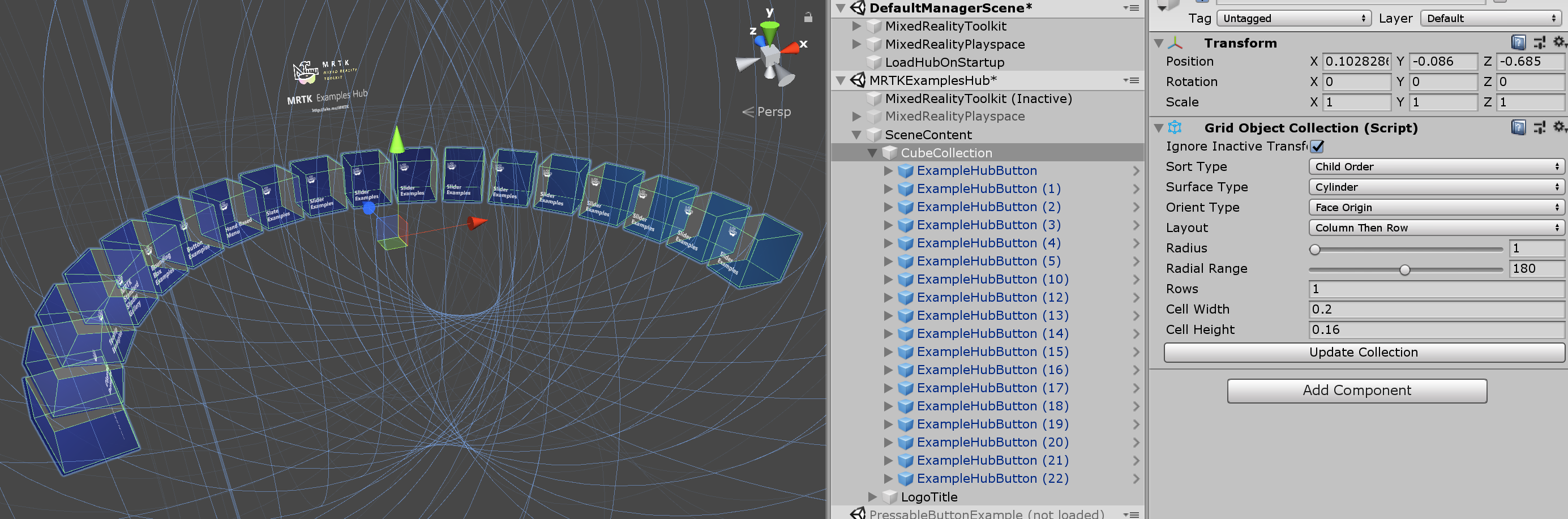
Después de agregar los botones, actualice el nombre de la escena en el script LoadContentScene (explicado anteriormente). Agregue escenas adicionales al perfil del sistema de escenas.
